Не запускается Dishonored? Тормозит игра? Вылетает? Глючит?Решение самых распространенных проблем. Dishonored вылетает. Баги Dishonored. Вылеты игры Вылетает dishonored при запуске что делать
Увы, команде Arkane Studios не удалось довести PC-версию Dishonored 2 до идеального состояния. Даже с патчем первого дня игроки столкнулись с самыми разнообразными проблемами - в первую очередь это, конечно, неудовлетворительная оптимизация игры. Давайте посмотрим, чем мы сможем вам помочь.
Телеграфировать
Твитнуть
Увы, команде Arkane Studios не удалось довести PC-версию Dishonored 2 до идеального состояния. Даже с патчем первого дня игроки столкнулись с самыми разнообразными проблемами - в первую очередь это, конечно, неудовлетворительная оптимизация игры. Давайте посмотрим, чем мы сможем вам помочь.
Игра зависает в оконном режиме без рамки
Некоторые игроки сообщают, что после выбора в настройках игры "Запускать в оконном режиме без рамки" Dishonored 2 перестает запускаться вообще. Проблему можно решить простым удалением файла настроек - он называется dishonored2Config.cfg и находится в папке \Пользователи\имя пользователя\Сохраненный игры\Arkane Studios\dishonored2\base.При запуске Dishonored 2 возникает ошибка D3D11 Create Device and Swap Chain Failed with error (-2147024809)
Эта ошибка обычно возникает у игроков с Windows 7. Устранить ее, к частью, очень просто: все, что вам нужно сделать, это скачать и установить специальное обновление от Microsoft. Взять его можно .Dishonored 2 тормозит или периодически лагает
Для начала установите актуальные драйвера Nvidia () или AMD (). Рекомендуется версия 16.11.3 для AMD и версия 375.70 для Nvidia.Скорее всего, обновление драйверов вам не помогло - но нужно же было попытаться. Если вы играете на видеокарте Nvidia, то можно попробовать вот что: в панели управления Nvidia найдите параметр "Максимальное количество заранее подготовленных кадров" и выставите ему значение "1" - некоторым игрокам это помогло.
В остальном остается лишь надеяться на патч - на данный момент на оптимизацию Dishonored 2 жалуется огромное количество игроков.
Dishonored 2 запускается не на нужном мониторе
Если вы используете несколько мониторов, то игра всегда будет запускаться на мониторе номер 1. Исправить это можно в конфигурационном файле (\Пользователи\имя пользователя\Сохраненный игры\Arkane Studios\dishonored2\base\dishonored2Config.cfg) - найдите параметр r_fullscreen, измените его значение на нужный номер монитора, сохраните файл и выставьте ему режим "только для чтения".Мышь ведет себя как-то не так
У некоторых игроков управление ведет себя очень странно: чем быстрее вы двигаете мышь, тем медленнее движется камера. Если вы столкнулись с этой проблемой, то попытайтесь выключить сглаживание движения мыши в настройках игры и отключить вертикальную синхронизацию.В крайнем случае откройте конфигурационный файл (\Пользователи\имя пользователя\Сохраненный игры\Arkane Studios\dishonored2\base\dishonored2Config.cfg), найдите параметр g_mousesmooth и установите ему значение 0.
Игра не запускается на ноутбуке
Как это обычно и бывает, Dishonored 2 совершенно не дружит с интегрированной графикой. Убедитесь, что игра запускается именно на дискретной видеокарте - в крайнем случае этот режим можно принудительно включить в панели управления видеодрайвером.Если вы случайно переключились на интегрированную графику и теперь игра вообще не запускается, то попробуйте удалить конфигурационный файл - он находится по адресу \Пользователи\имя пользователя\Сохраненный игры\Arkane Studios\dishonored2\base и называется dishonored2Config.cfg.
Игра вылетает сразу после заставки Void Engine
Вероятно, ваш процессор (AMD Phenom?) не поддерживает набор инструкций SSE 4.1. На данный момент с этим ничего сделать нельзя - возможно, в будущем разработчики выпустят патч для владельцев старых процессоров.Поддержка SLI и CrossFire
К сожалению, на данный момент Dishonored 2 не поддерживает технологии Nvidia SLI и AMD CrossFire. Пока что разработчики ничего не говорили о реализации поддержки этих технологий в будущем. Теги: Dishonored 2 , Игры , ГайдИщите, где купить дешевые лицензионные ключи steam для PC ? Интернет-магазин компьютерных игр сайт с радостью поможет Вам купить ключ для стим и избежать необходимости посещать десятки магазинов. Вы можете заказать любой ключ, не вставая со своего кресла, и он, в течение минуты, будет доставлен на указанный при покупке e-mail. Это снимет с ваших плеч массу проблем и позволит вовремя получить желаемую игру. Оформить заказ можно вне зависимости от того, где Вы находитесь на данный момент, что, согласитесь, очень удобно. сайт работает для стран СНГ: Россия, Украина, Беларусь, Казахстан, Армения, Азербайджан, Грузия, Киргизстан, Молдова, Таджикистан, Туркменистан, Узбекистан. Но также на сайте Вы можете купить игру без региональных ограничений/region free.
Какие же преимущества предлагает наш интернет-магазин? Наиболее существенный факт - наличие тысяч steam игр, которые Вы всегда сможете купить очень дешево со скидкой до 95% . С первого взгляда среди такого разнообразия выбора игр можно потеряться.. Хотите приобрести игру для активации в Steam? Категория "Ключи Steam" поможет Вам найти интересующий товар. Наличие широкого ассортимента ключей стоимостью от 10 рублей позволит подобрать подходящую игру с нужным жанром и режимом игры. Магазин работает с 2010 года и предоставляет своим клиентам широкий выбор современных видеоигр для множества популярных сервисов, таких как: Steam, Origin, Uplay, GOG, Battle.net, Xbox, Playstation Network и др. Вы легко купите нужную steam игру для развлечения и отдыха.
Игры по локальной сети, игры с кооперативом, игры даром, ориджин ключи, стим гифты, стим аккаунты, а также игры с мультиплеером, все это содержится в каталоге. Онлайн магазин стим-аккаунт.ру работает круглосуточно 24/7. Все операции, начиная от выбора игры и заканчивая активацией купленного ключа, совершаются в режиме онлайн за 2-3 минуты. Чтобы сделать заказ, достаточно выполнить несколько простых действий. Выбрать товар, нажать кнопку "Купить", выбрать способ оплаты и указать свою действующую электронную почту, после чего игра в течении минуты придет на нее, так забрать игру всегда можно в разделе "Мои покупки". Оплатить заказ в магазине можно одним из способов, удобных для Вас - WebMoney, Paypal, Яндекс Деньги, Qiwi, Visa, Mastercard, счет телефона или другой электронной платежной системой.
В магазине очень часто проводятся конкурсы, что дает вам шанс получить steam игру бесплатно. Но почему нужно покупать игры для компьютера именно на сайт ? Все просто. У нас очень низкие цены, регулярные акции и распродажи, доставка в течение одной минуты, оперативная техническая поддержка, широкий ассортимент и большой опыт работы. И что немаловажно - мы любим всех своих покупателей!
Этот сайт не был одобрен Корпорацией Valve и не аффилирован с Корпорацией Valve и ее лицензиарами. Название и логотип Steam являются товарными знаками или зарегистрированными товарными знаками Корпорации Valve в США и/или других странах. Все права сохранены. Содержимое игр и игровые материалы (с) Корпорация Valve. Все названия продуктов, компаний и марок, логотипы и товарные знаки являются собственностью соответствующих владельцев.
Наш магазин лицензионных игр работает только с проверенными официальными дилерами, поэтому гарантирует качество всей, без исключения, продукции. Гарантия на ключи вечная.
Dishonored 2 успела выйти в некоторых регионах мира, однако вместо восторженных отзывов от игроков интернет заполнили жалобы касательно технической части проекта. У кого-то игра жутко тормозит, у других – постоянно фризит, а у третьих – и вовсе не запускается. По этой причине мы решили написать решения большинства данных проблем.
Dishonored 2 зависает на экране загрузки
Некоторые игроки отмечают, что игра зависает у них на экране загрузки, где показываются лица Корво/Эмили. К счастью, это происходит не часто. Разработчики пока не устранили данный баг, однако пользователи отмечают, что его можно решить путем нажатия комбинации клавиш Alt+Enter для перехода в полноэкранный режим.
Низкий fps в Dishonored 2
Те, кому уже удалось заполучить PC-версию игры, отмечают, что она не отличается высокой оптимизацией, из-за чего добиться высокого фпс в Dishonored 2 не получается даже на мощных компьютерных системах. Впрочем, игроки смогли обнаружить небольшой трюк, позволяющий повысить fps в игре. Один из пользователей Reddit написал следующее:
«Использовав панель управления Nvidia я смог значительно увеличить производительность игры. Теперь частота кадров в ней колеблется от 60 до 150 fps».
Владельцам карт Nvidia
Для получения такого же результата следует сделать следующее:
- Откройте панель управления Nvidia.
- Выберите раздел «Управление параметрами 3D».
- Затем нажмите на категорию «Программные настройки».
- Отыщите Dishonored 2 и кликните по ней.
- Отыщите параметр «Максимальное количество заранее подготовленных кадров» и установите его на «1».
Благодаря этому способу вы сможете намного повысить fps, а потому он останется высоким даже при беге по крышам города. Эта «фишка» помогает снизить нагрузку на центральный процессор. Если этот метод не сработал или эффект от него оказался меньше, чем вы рассчитывали, то попробуйте поэкспериментировать со следующими параметрами:
- Установите режим управления электропитанием на «предпочтителен режим максимальной производительности».
- Если вы используете Vsync (вертикальную синхронизацию), то активируйте адаптивный Vsync в параметре «вертикальный синхроимпульс» (не забудьте вырубить синхронизацию в игре).
- Мы также рекомендуем вам выключить параметр HBAO+ в игровых настройках.
Владельцам карт AMD (Radeon)

А что же делать пользователям видеокарт от AMD? То же самое, ведь у них имеется аналог параметра «максимальное количество заранее подготовленных кадров», который называется Flip Queue Size. Однако для получения доступа к нему нужно провести несколько несложных манипуляций:
- Скачайте программку RadeonPro и откройте ее.
- Перейдите к вкладке «Расширенные настройки» (Advanced).
- Под вкладкой есть опция, которая называется Flip Queue Size. Ее нужно установить на «1».
Примечание: прежде чем проводить вышеуказанные действия вам нужно будет добавить в программу.exe файл Dishonored 2. Найти его можно в директории игры: C:Program Files (x86)SteamsteamappscommonDishonored2 (по умолчанию).
Dishonored 2 вылетает
Некоторые игроки жалуются на то, что игра постоянно вылетает у них после показа логотипов. Пока нет стопроцентного решения данной ошибки, однако вы можете попытаться сделать следующее:
- Перезагрузите компьютер.
- Переустановите Windows (шутка).
- Проведите откат драйверов видеокарты, если вы пару дней назад осуществили их обновление.
- Осуществите проверку кэша игры с помощью Steam (нажмите по ней ПКМ в библиотеке -> локальные файлы -> проверить кэш).
- Попробуйте запустить игру в безрамочном режиме.
- Если у вас установлен старый процессор, у которого отсутствуют протоколы SSE 4.1 (Intel Core 2 Quad, к примеру), то игра у вас попросту не заработает.
Dishonored 2 лагает
Если вы заметили, что мышка отстает от ваших действий и кажется, что игра лагает, то вам стоит вырубить опцию «сглаживание мыши» (mouse smoothness). Чаще всего это позволяет полностью решить проблему. Если же вы вырубили ее в игре, но ничего не изменилось, то придется покопаться в игровых файлах:
- Откройте папку base в директории C:Usersимя_пользователяSaved GamesArkane Studiosdishonored2 и отыщите в ней файл dishonored2config.cfg.
- Создайте копию файла, а затем откройте его, используя блокнот.
- Найдите строчку под названием g_mousesmooth и установите возле нее значение на «0».
- Сохраните изменения.
- Затем нажмите правой кнопкой на файл, выберите параметр «Свойства» и поставьте галочку возле «Только для чтения». В ином случае параметры будут восстановлены по умолчанию. Плюс вы больше не сможете изменять настройки в игре.
Проблема с установкой Dishonored 2 в Steam

У некоторых геймеров возникла проблема с установкой игры через «Стим». Она зависает на моменте распаковки, показывая, что на ее завершение может уйти около одного года. Если у вас появились такие же сложности, то нужно сделать следующее:
- Откройте диспетчер задач.
- Перейдите в раздел «Процессы».
- Найдите Steam.exe.
- Кликните по нему правой кнопкой мыши и в строке «Приоритет» выберите «Реального времени».
Возникает ошибка DirectX 11.1 при запуске Dishonored 2
Довольно легкая для решения ошибка, которая возникает у пользователей Windows 7. При старте игры вылезает сообщение, в котором говорится, что нужно проверить наличие видеокарты, поддерживающей DirectX 11.1. Чтобы решить эту проблему скачайте обновление для своей ОС. Просто посетите сайт Microsoft и выберите нужное обновление. Чаще всего им является Service Pack 1. Тем, кто использует нелицензионный софт необходимо загружать обновления с осторожностью, так как есть небольшой риск получить бан.
Проблема с производительностью игр на PC это, пожалуй, главный тренд разработчиков этого года. После ужасной и , нас походу ждет еще одно разочарование года - Dishonored 2 , так как поговаривают, что и у этого проекта проблемы с оптимизацией. У вас Dishonored 2 не запускается? Низкий FPS? Глючит? Черный экран? Тормозит? Нет русского языка? Выдает ошибку? Решение всех этих проблем читайте в нашей статье.
Конечно, перед покупкой и запуском Dishonored 2 советуем вам ознакомиться с минимальными и рекомендованными системными требованиями игры, и удостовериться, что ваш железный конь (ПК) соответствует этим параметрам.
Минимальные системные требования
- OC: Windows 7, 8, 10 (64-битные)
- Процессор: Intel Core i5-2400 или AMD FX-8320 и лучше
- Оперативная память: 8 Гб
- Видеокарта: NVIDIA GTX 660 2 ГБ или AMD Radeon HD 7970 3 ГБ и лучше
- Место на диске: 60 Гб
- OC: Windows 10 (64-битные)
- Процессор: Intel Core i7-4770 или AMD FX-8350 и лучше
- Оперативная память: 16 Гб
- Видеокарта: NVIDIA GTX 1060 6 ГБ или AMD Radeon RX 480 8 ГБ и лучше
- Место на диске: 60 Гб
Dishonored 2 тормозит. Низкий FPS. Фризит. Лагает
Если у вас Dishonored 2 тормозит или показывает низкий уровень FPS, то первым делом советуем вам переустановить драйвера видеокарты, от этого FPS в Dishonored 2 может значительно подняться. Также по необходимости установите последнюю версию Microsoft Visual C++ 2010 , DirectX и Microsoft Net framework .Если все вышесказанное никак не помогло, и все еще наблюдается низкий FPS и торможение в игре, то при первом запуске измените настройки графики. Первым делом отключите сглаживание, и снизьте настройки детализации и дальности прорисовки в Dishonored 2 . Можно также отключить настройки пост-обработки, чаще всего они требуют много ресурсов PC, и их отключение значительно увеличит производительность игры и не сильно скажется на качестве картинки.
Также стоит после установки игры перед запуском скачать патч первого дня и обновить игру. Возможно, это поможет вам избежать большей части проблем.
Dishonored 2 не запускается. Вылетает
Чаще всего проблемы с запуском игры возникают из-за неправильной или некорректной установки. Убедитесь, что во время установки не было ошибок. В случае возникновения ошибок при установке Dishonored 2 , отмените ее и запустите установку снова, предварительно отключив антивирус. Также нужно помнить, что в пути до папки установки игры у вас не должно быть знаков кириллицы. Используйте только латинские буквы и цифры.После установки запустите игру от имени Администратора.
Черный экран в Dishonored 2
Если после запуска Dishonored 2 вы видите черный экран, попробуйте перевести игру в оконный режим, для этого нужно нажать комбинацию клавиш Alt+Enter . После снова перейдите в режим полного экрана, повторно нажав комбинации этих клавиш.Черный экран в играх чаще всего встречается из-за проблем с графическим процессором. Убедитесь, что ваша видеокарта соответствует минимальным требованиями игры, которые мы описали выше, также обновите драйвер видеокарты.
Ошибка D3D11 в Dishonored 2
Для работы Dishonored 2 требуется видеокарта, которая поддерживает DirectX 11. Но несмотря на это, многие игроки у которых есть поддержка 11 DirectXа все равно сталкиваются с ошибкой D3D11CreateDeviceAndSwapChain при запуске игры на Windows 7. Данная ошибка может быть вызвана отсутствием обновления KB2670838 для Windows 7. Скачать его можно с официального сайта Microsoft. После установки обязательно перезагрузите компьютер и попробуйте снова запустить Dishonored 2 - ошибка должна исчезнуть.Нет русского языка в Dishonored 2
Официально Dishonored 2 полностью переведена на русский язык. Так что скачивать сторонний русификатор не рекомендуется. Если у вас нет русского языка в игре, попробуйте сменить язык в меню настроек игры. Если там нет возможности выбрать русский язык, то переустановите игру с отключенным антивирусом.Dishonored 2 вылетает на рабочий стол
Dishonored 2 не работают сохранения
Если у вас не работают сохранения в игре, или игра не сохраняется, убедитесь, что у вас достаточно места на диске, где лежит папка с сохранениями игры, чаще всего это диск «С» - диск с установленной OC. Также удостоверьтесь, что путь до папки сохранений имеет только латинские буквы.Dishonored 2 нет звука
Перед запуском Dishonored 2 убедитесь, что в другой программе есть звук. После этого посмотрите, не отключен ли звук в настройках самой игры и правильно ли там выбрано устройство для воспроизведения звука. Далее следует во время работы игры открыть микшер и проверить, не отключился ли звук там.В случае если у вас внешняя звуковая карта, обновите драйвера для нее, после чего устанавливайте игру.
На этом наша подборка решения проблем с производительность и запуском Dishonored 2 подошла к концу, мы обязательно будем пополнять статью новой информацией. Оставайтесь с нами в ближайшие дни, мы приготовили для вас много интересного по этой игре.
Dishonored 2 стала доступна сегодня на PC, PS4 и Xbox One для тех, кто оформил предварительный заказ, но вместо удовольствия от прохождения сюжетной кампании, многие геймеры столкнулись с проблемами производительности на PC и консолях. Ниже мы попробуем решить некоторые из них.
Проблемы с производительностью Dishonored 2 на PC
Если вы столкнулись с плохой производительностью на PC-версии Dishonored 2, а именно с вопросами касательно частоты кадров, но попробуйте следующие советы:
Понизьте настройки графики, это немного, но не сильно, увеличивает частоту кадров. Если этого недостаточно, то владельцы карт от Nvidia могут использовать Панель Управления Nvidia:
- Зайдите в Панель Управления Nvidia
- Найдите настройки приложений и выберите Dishonored 2
- Принудительно установите “Максимальное количество заранее подготовленных кадров” на значение “1”.
Дополнительно вы можете закрыть все остальные фоновые процессы, чтобы освободить ресурсы системы. Хорошая новость заключается в том, что большинство людей испытывают эти тяжелые “падания” только в тронном зале, и как только “проскочите” эту локацию, то сможете “вздохнуть свободней”. Это не настоящее и неправильное, но лучшее решение, из доступных сейчас.
Вылеты Dishonored 2 на PC после загрузки логотипа
У некоторых происходят редкие вылеты после демонстрации интро. Четкого решения проблемы нет, но вы можете попробовать:
- Перезагрузите ваш компьютер
- Откатите драйвер видеокарты, в случае, если вы недавно обновили их
- Проверить кэш игры через Steam (правой кнопкой мыши->свойства->локальные файлы->проверить игровой кэш)
- Попробуйте поиграть в окне без рамки
- Если у вас процессор без поддержки SSE 4.1, игра просто не будет работать
Задержки в Dishonored 2
Если вы испытываете задержки ввода, можно зайти в настройки и отключить плавность мыши. В большинстве случаев это полностью решает проблему. Если отключить его в игре не получается, вам придется делать это через файл ini. Выполните следующие действия:
- Найдите строку “g_mousesmooth ” и установите значение “0” (без кавычек).
- Сохраните изменения.
Долгая распаковка архивов Dishonored 2 в Steam
У некоторых игроков возникает проблема при установке игры через Steam. Процесс установки “замирает” на распаковке, сообщая предполагаемое время окончания установки от пары часов до года. Если вы столкнулись с этим, то вот что вам нужно сделать:
- Откройте Диспетчер Задач
- Перейдите к вкладке процессы
- Найдите Steam.exe
- Нажмите правой кнопкой мыши на процессе, и установить приоритет реального времени
Ошибка DirectX 11.1 при запуске Dishonored 2
Эта ошибка возникает у тех, кто использует Windows 7. Когда вы начинаете игру, появится сообщение, сообщающее вам о необходимости процессора с поддержкой DirectX 11.1. Вам необходимо скачать обновление. Просто зайдите на сайт Microsoft, скачайте и установите обновление.
Dishonored 2 запускается не на том мониторе/экране
Если вы используете компьютер с двумя или более мониторов, игра запуститься на мониторе 1, а не том, который помечен как основной. Это можно изменить в настройках игры, если это не сработает, то это можно сделать путем изменения файла с настройками.
- Перейти в C:\Users\ИМЯ ВАШЕЙ УЧЕТНОЙ ЗАПИСИ\Сохраненные игры\ Arkane Studios\dishonored2\base\dishonored2config.cfg
- Сделать резервную копию файла перед внесением любых изменений.
- Откройте его с помощью блокнота.
- Найдите строку “r_fullscreen ” и установите необходимое значение начиная с единицы (1).
- Сохраните изменения.
- Установите атрибут “только чтение”.
Не скачать Dishonored 2 на PS4 и Xbox One
Многие консольные игроки сообщают о невозможности загрузки игры. Служба поддержки компании Bethesda расследует ситуацию, поэтому решение должно появиться достаточно быстро. Держись. Всего хорошего.На PlayStation 4 проблемы с производительностью в Dishonored 2
Некоторые владельцы PS4-версии начали жаловаться на проблемы с производительностью игры – зависания, фризы, лаги и так далее. Единственное, что вы можете сделать, если вы один из тех людей, которые испытывают эти проблемы, это ждать пока разработчики исправят это.





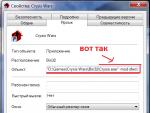

 Подробная инструкция, как в "скайриме" открыть дверь золотым когтем
Подробная инструкция, как в "скайриме" открыть дверь золотым когтем Выживание в Silent Hunter III
Выживание в Silent Hunter III Как удалять вещи в обливион
Как удалять вещи в обливион Покер-румы с фрироллами: лучшие предложения
Покер-румы с фрироллами: лучшие предложения